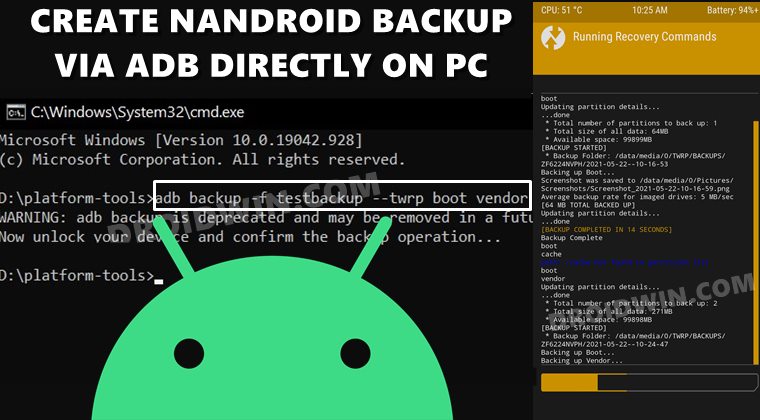Как установить Spotify TPK на Galaxy Watch через боковую загрузку
В этом руководстве мы покажем вам шаги по установке файла Spotify TPK на Samsung Galaxy Watch через SDB Sideload. Когда дело доходит до умных часов, нельзя отрицать тот факт, что предложение от южнокорейского конгломерата находится в верхней части списка. Хотя в настоящее время он безраздельно правит своей четвертой итерацией, его первым трем версиям также удалось привлечь внимание масс. Более того, его первоначальный набор часов работал под управлением ОС Tizen, но с тех пор он переключился на WearOS.
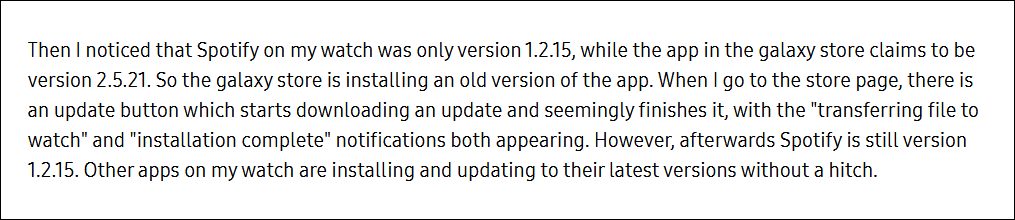
Хотя по сей день он все еще силен, но не без своей доли проблем. У многочисленных пользователей выразили свою озабоченность что они не могут обновить приложение Spotify через Galaxy Store. Хотя они могут загрузить и установить последнюю сборку из магазина и даже получить уведомления «передача файла для просмотра» и «установка завершена», но при запуске приложения оно по-прежнему остается на более старом варианте.
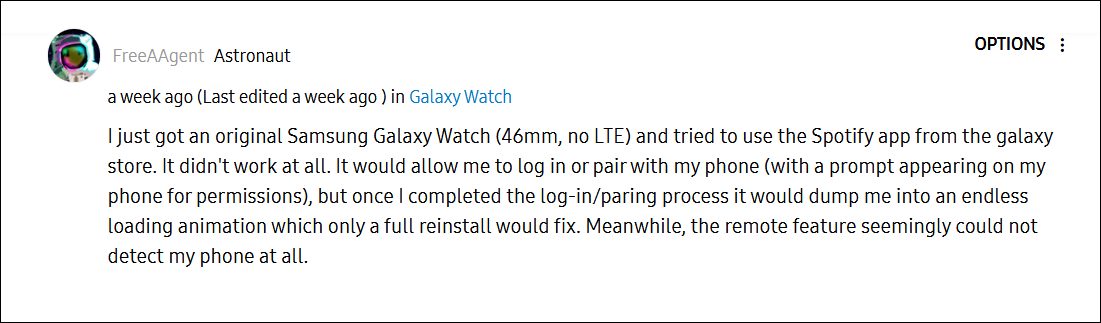
Программы для Windows, мобильные приложения, игры - ВСЁ БЕСПЛАТНО, в нашем закрытом телеграмм канале - Подписывайтесь:)
Кроме того, это приложение также имеет географические ограничения. Поэтому, если ваш регион попадает в этот домен с ограниченным доступом, то приложение вообще не появится в магазине Galaxy Store. Что ж, вы можете легко исправить обе эти проблемы, загрузив SDB приложение Spotify на свои Samsung Galaxy Watch через свой файл TPK. И это руководство покажет вам, как это сделать. Итак, без лишних слов, приступим.
Как установить Spotify TPK на Galaxy Watch через боковую загрузку
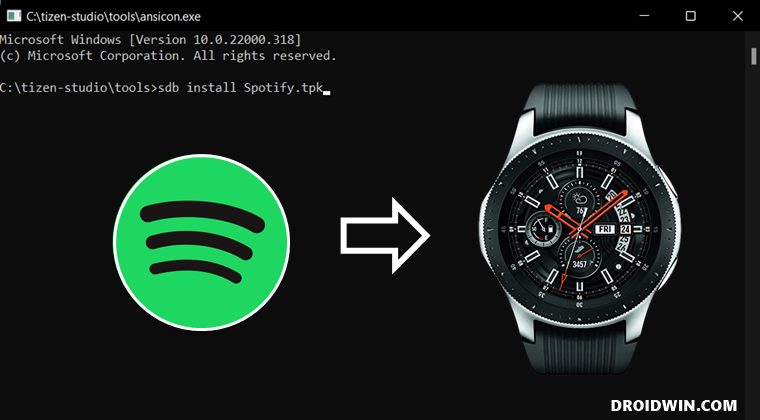
Прежде чем приступить к выполнению следующих шагов, обязательно удалите уже установленное приложение Spotify со своего Galaxy Watch. Как только это будет сделано, вы можете продолжить выполнение инструкций.
ШАГ 1. Включите отладку по USB на Galaxy Watch
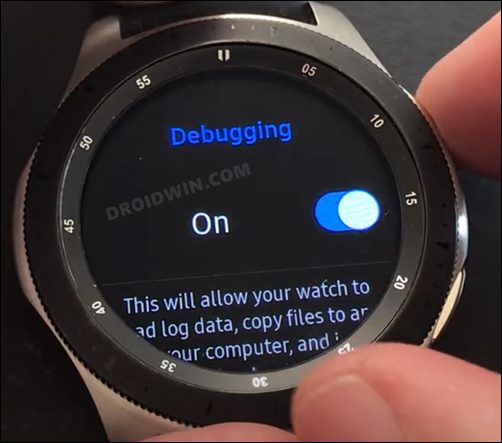
- Перейдите в раздел «Настройки» Galaxy Watch > «О программе».
- Затем перейдите в «Программное обеспечение» и нажмите «Версия программного обеспечения» 5 раз.
- Вы получите сообщение о том, что опция разработчика включена.
- Теперь перейдите в «Настройки»> «О программе» и прокрутите вниз.
- Нажмите «Отладка отключена», а затем включите переключатель рядом с «Отладка».
ШАГ 2. Включите Wi-Fi на Galaxy Watch
- Перейдите в меню «Настройки»> «Подключения» на Galaxy Watch.
- Затем перейдите в Wi-Fi > Wi-Fi и выберите «Всегда включено».

- После этого вернитесь в меню «Подключения» и подключитесь к той же сети, к которой подключен ваш ПК.
- [Optional] Теперь нажмите на имя WiFi, прокрутите вниз и запишите IP-адрес.
ШАГ 3: Настройте Tizen Studio
- Download the Студия Тизен с официального сайта.
- Затем запустите установку и следуйте инструкциям на экране.

- Во время процесса вы получите возможность запустить диспетчер пакетов, обязательно снимите его.
- После этого выполните остальную часть настройки, чтобы установить приложение.
- Теперь откройте Tizen Studio и нажмите «Запустить» в появившемся всплывающем меню.
ШАГ 4. Подключите Galaxy Watch к Tizen Studio
- Выберите «Запустить диспетчер удаленных устройств» в раскрывающемся меню Tizen Studio.
- После этого нажмите «Сканировать», и он вызовет ваши умные часы.

- Вы можете убедиться, что IP-адрес совпадает с тем, который мы получили на ШАГЕ 2.
- Двигаясь дальше, теперь нажмите кнопку «Подключить», и ваши часы будут подключены к инструменту.
ШАГ 5: Установите файл Spotify TPK на Galaxy Watch
- Для начала скачайте и извлеките Файл Spotify TPK.
- Вы получите Spotify.tpk, перенесите его в указанный ниже каталог C:\tizen-studio\tools

- Это расположение по умолчанию. Если вы установили Tizen в любой другой каталог, перенесите приложение в это место.
- Внутри этой папки вы должны увидеть файл ansicon.exe, дважды щелкните его, чтобы открыть.

- Наконец, выполните приведенную ниже команду и нажмите Enter: sdb install Spotify.tpk.

- Теперь приложение Spotify будет установлено на ваших Galaxy Watch.
- После этого запустите приложение, запустите процесс сопряжения и настройте его.
Вот и все. Это были шаги по установке файла Spotify TPK на Samsung Galaxy Watch через SDB Sideload. Если у вас есть какие-либо вопросы относительно вышеупомянутых шагов, сообщите нам об этом в комментариях. Мы вернемся к вам с решением в ближайшее время.



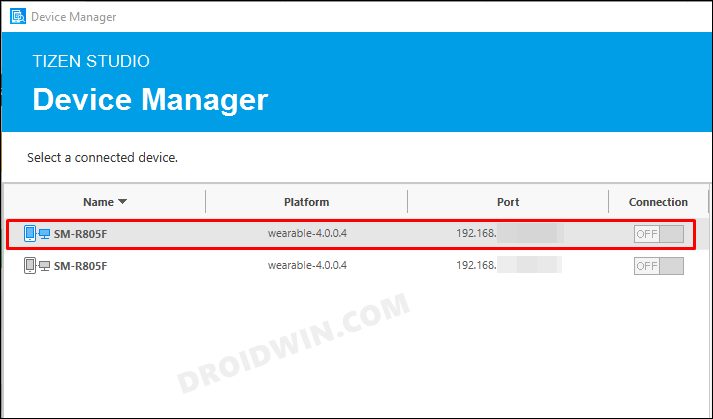
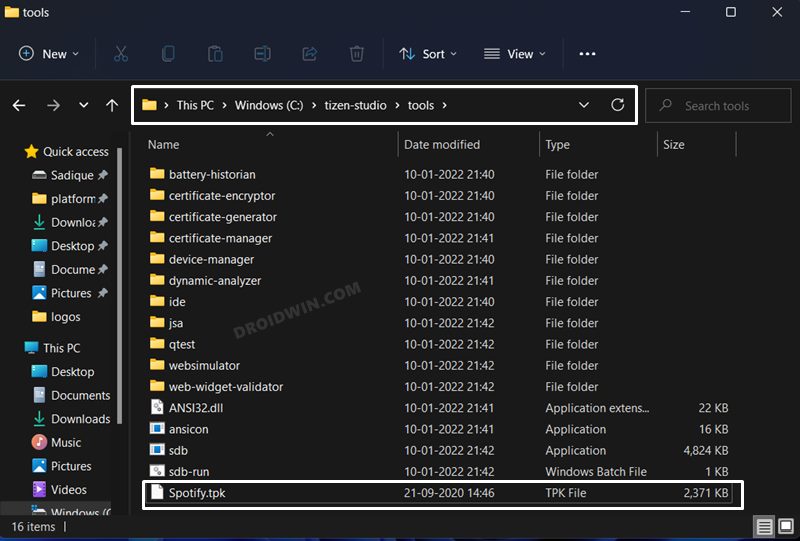

![Умный почтовый ящик Apple Mail не работает на macOS Ventura [Fixed]](https://vgev.ru/wp-content/uploads/2023/03/smart-mailbox-not-working-on-ventura.jpg)